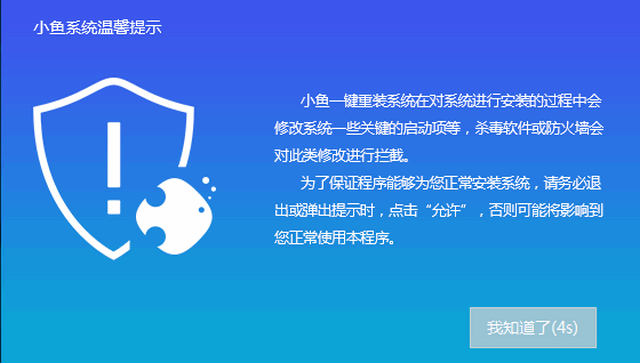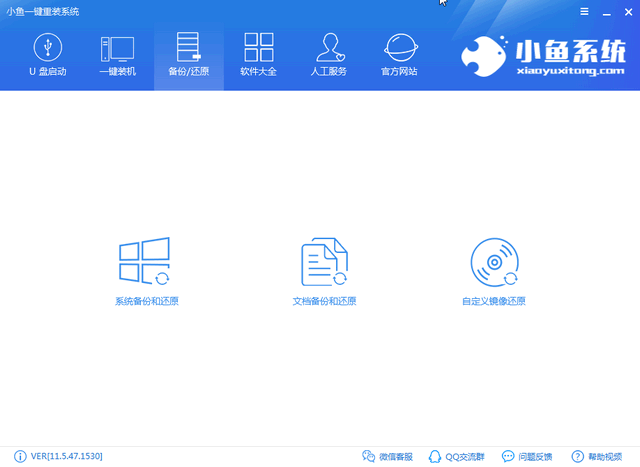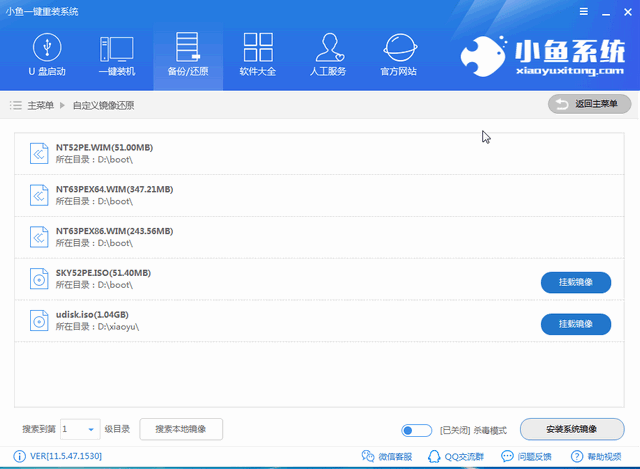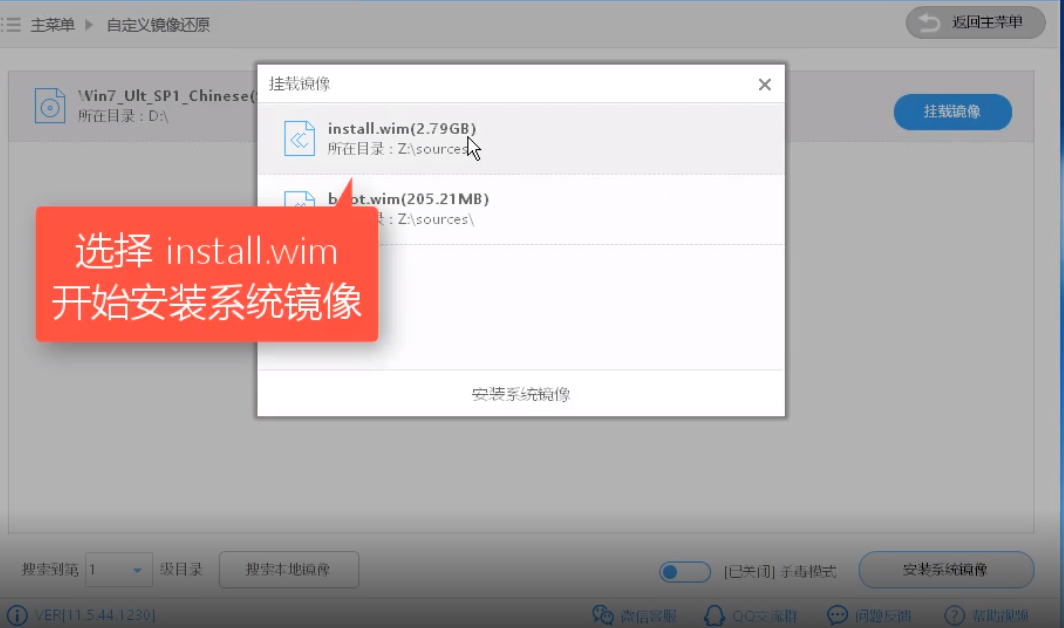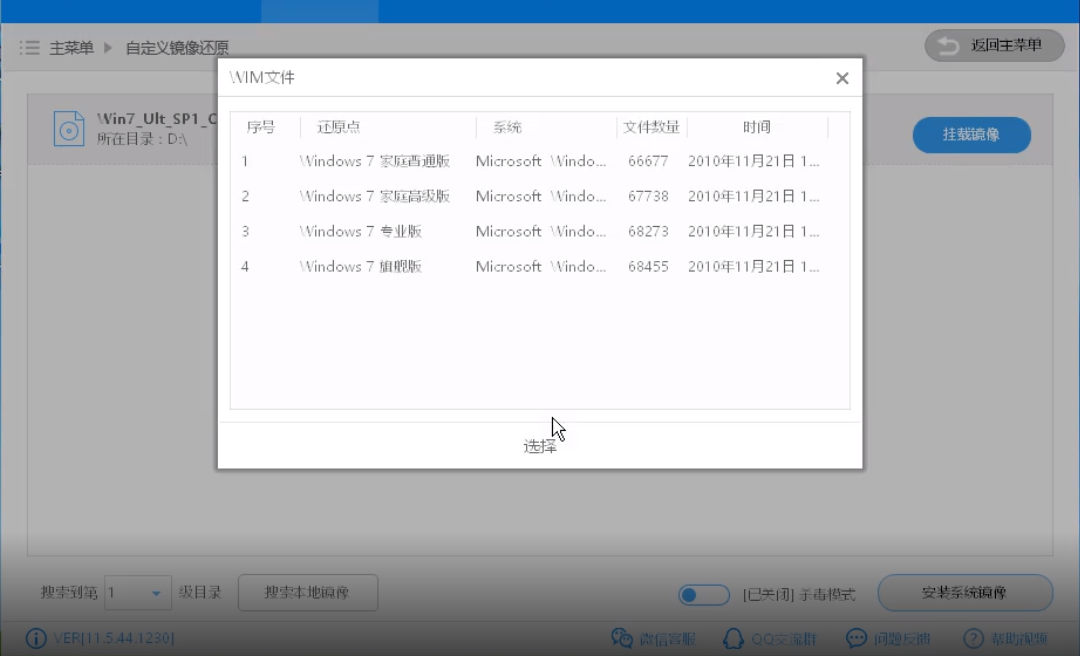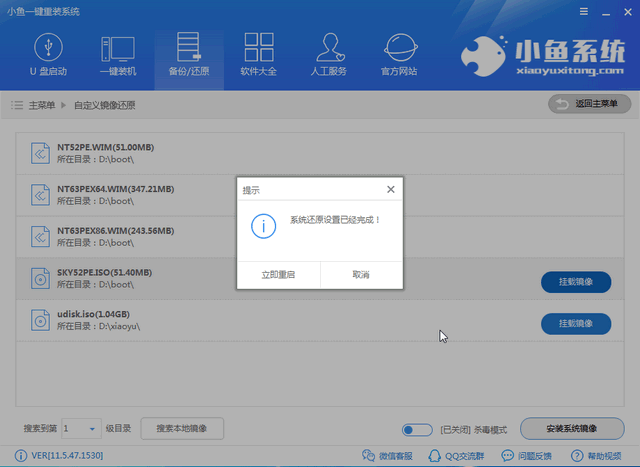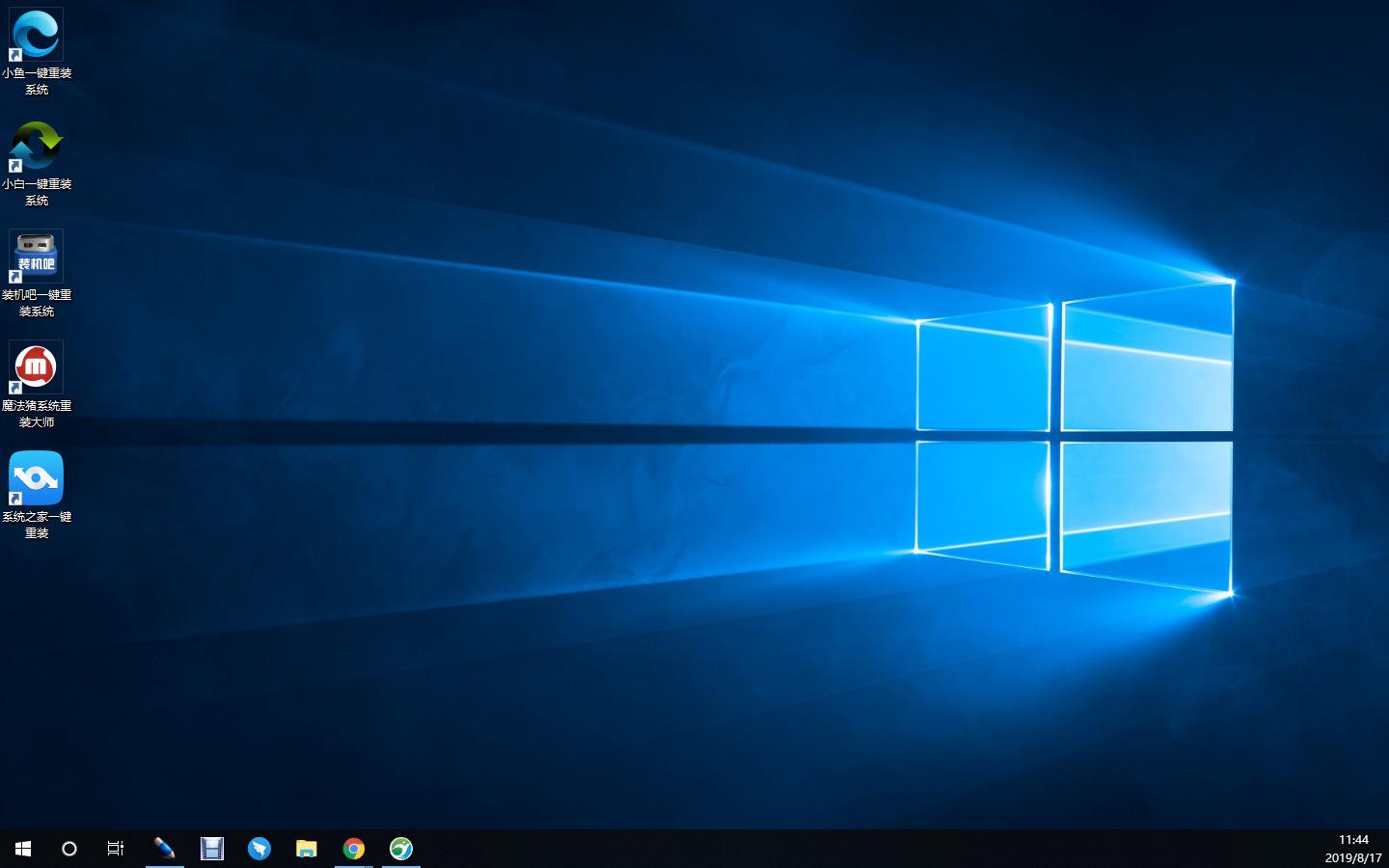acer华硕电脑下载安装Win10 iso镜像系统的图文教程
华硕电脑如何安装Win10系统呢?相信在座的还有部分用户不是很清楚这一操作,对此本期教程小编将为大家带来acer华硕电脑下载安装Win10 iso镜像系统的图文教程,步骤简单,安全有效,我们一起来看看吧。
acer华硕电脑Win10 iso镜像系统下载:
https://www.xitongbuluo.com/windows/56584.html
acer华硕电脑Win10 iso镜像系统安装教程
1、备份C盘重要资料到其他盘符,重装系统会格式化C盘哦。然后下载小鱼一键重装系统。win10 iso系统镜像不包含驱动,建议下载一个网卡版驱动精灵到C盘之外的盘符。
2、上述工作完成后打开小鱼一键重装系统软件,出现小鱼系统温馨提示,退出全部杀毒工具,点击我知道了
3、进入小鱼系统主界面,我们看到有很多功能,关键是还有人工客服,遇到问题不怕找不到解决渠道了,选择备份/还原选项,点击自定义镜像还原
4、软件检测硬盘中下载好的Win10系统镜像,点击挂载镜像
5、接着弹出一个小窗口,我们选择install.wim文件安装
6、弹出Wim文件窗口,选择Win10版本
7、等待几分钟的系统还原设置,点击提示中的立即重启即可
8、Acer华硕电脑安装Win10系统完成
以上就是acer华硕电脑下载安装Win10iso镜像系统的详细步骤了,希望能帮助到各位